Od iOS po Android: Pokud máte rádi sladkosti více, než máte rádi Apple (09.15.25)
Existuje mnoho důvodů, proč byste chtěli přejít z iOS na Android. Může to být proto, že chcete lepší a více možností, pokud jde o zařízení, nebo možná chcete ušetřit peníze a přitom pokrýt základy. Dalším důvodem mohou být různé možnosti přizpůsobení, které nabízí Android - nebo vás už unavují produkty Apple.
Ať už je důvod jakýkoli, musíte pochopit, že přechod z iOS na Android je monumentální úkol. Je to jako stěhování - musíte si sbalit věci, potom je roztřídit a uspořádat do nového prostoru. Navíc potřebujete čas, abyste si zvykli na svou novou platformu.
Zde je dobrá zpráva: tento článek vám pomůže přechod usnadnit. Dozvíte se, jak přenášet základní data, jako jsou kontakty a e-maily, které aplikace můžete a nemůžete nahradit, a jak přesouvat hudbu z iOS na Android.
Než ale přepnete, nejprve vyčistěte haraburdí, abyste je nepřenášeli do nového zařízení. Je to ztráta místa (a úsilí) k přenosu nevyžádaných souborů, jako jsou nechtěné fotografie a videa. Pomocí nástroje pro čištění systému Android můžete skenovat telefon nebo tablet a vyprázdnit data, která nepotřebujete.
Zde jsou uvedeny kroky, jak přejít z iOS na Android: Využijte výhody Disku Google.Toto cloudová úložná platforma usnadňuje přenos vašich kontaktů, fotografií, videí a kalendáře z iOS na Android.
- Na svém zařízení iOS spusťte aplikaci Disk Google klepnutím na ikonu. Přejít na Nastavení & gt; Zálohovat.
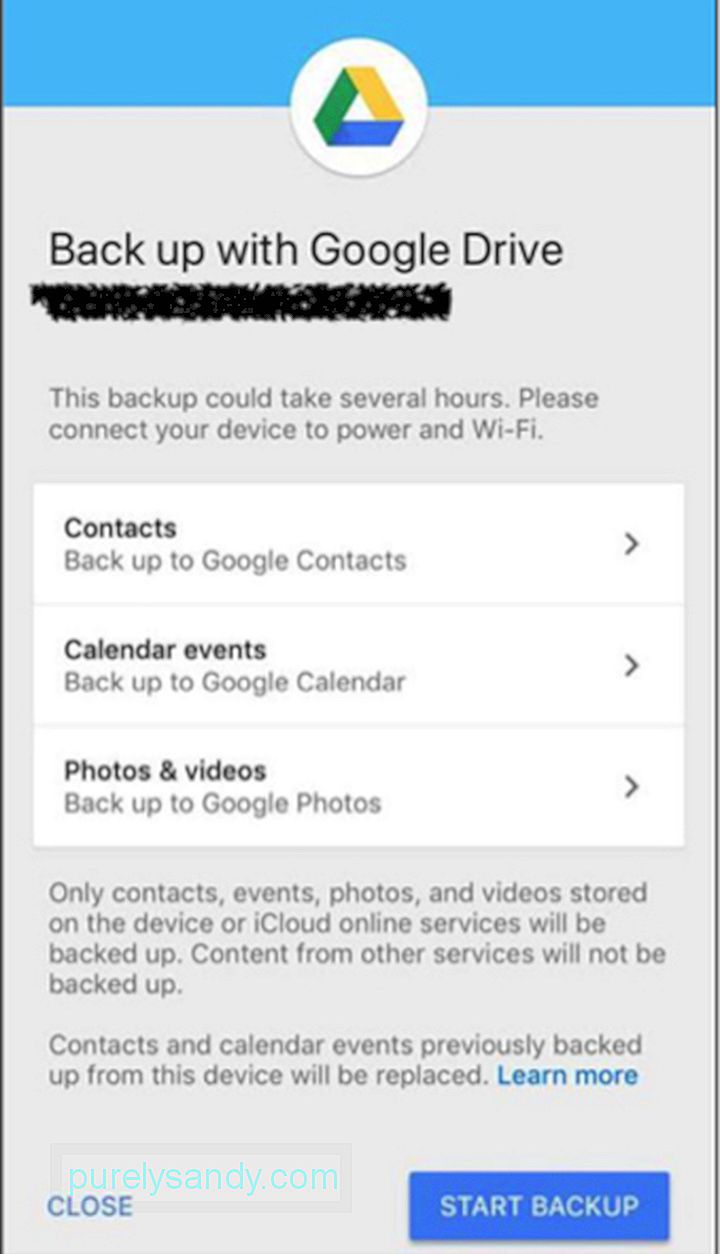
- Určete, které položky chcete zálohovat, a klikněte na Spustit zálohování. Ujistěte se, že je vaše zařízení připojeno k nabíječce, protože zálohování může trvat déle v závislosti na velikosti vašich souborů.
- Během zálohování aplikaci nezavírejte a nehýbejte se s ní, pokud nechcete udělejte to znovu.
Existuje mnoho aplikací, které můžete použít k přenosu dat, ale použití Disku Google je pravděpodobně nejjednodušší a nejjednodušší způsob, jak to provést. Vše, co potřebujete, je účet Google. Když tedy používáte nové zařízení Android, stačí se přihlásit pomocí svého účtu Google a vše, co jste zálohovali pomocí Disku Google, budete mít k okamžitému načtení.
Převeďte své kontakty .Pokud nechcete používat Disk Google k přenosu kontaktů a kalendáře, můžete to udělat ručně. Apple i Google mají svůj systém pro správu kontaktů, ale fungují hlavně stejným způsobem. iOS má iCloud a Android Google. Chcete-li přenést kontakty z iOS do Androidu, stačí kontakty exportovat z iCloudu a importovat je do svého účtu Google. Ujistěte se, že máte v zařízení iOS povolenou synchronizaci iCloud.
- Chcete-li to provést, přejděte do Nastavení & gt; Jméno & gt; iCloud nebo Nastavení & gt; iCloud pro zařízení s iOS 10.2 nebo starším. Zapněte položky, které chcete zálohovat, například Kontakty a Kalendáře.
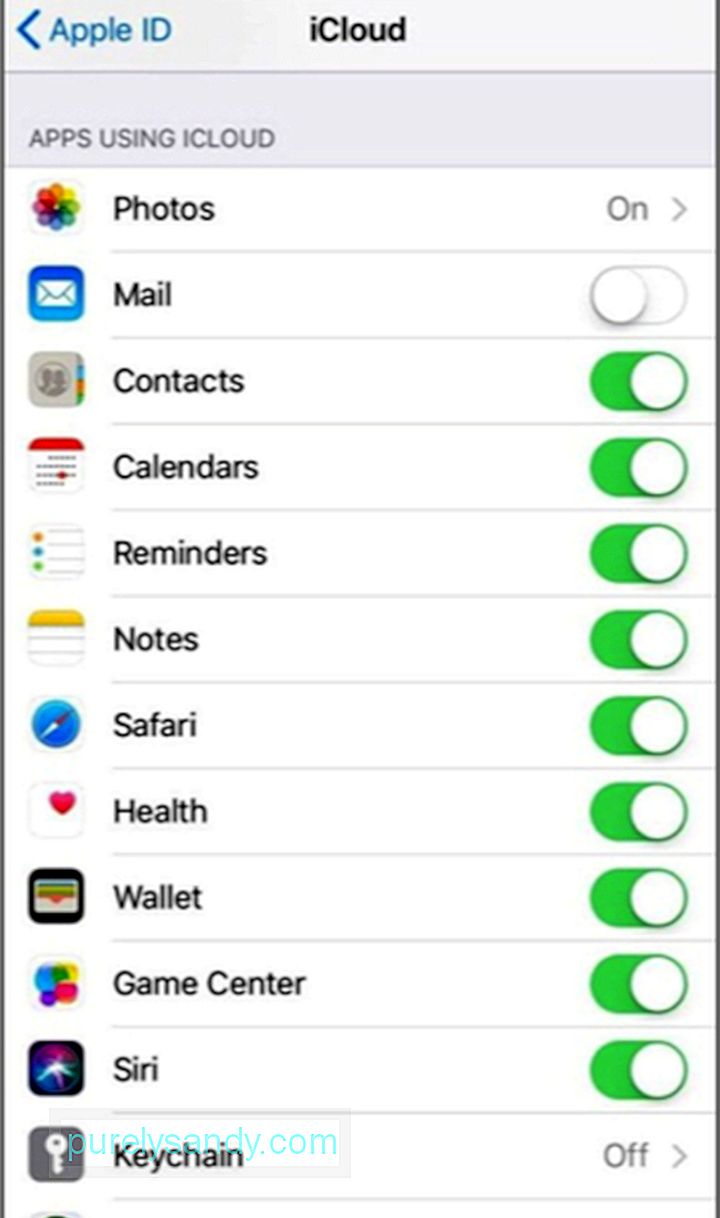
- Jakmile je zapnete, chvíli počkejte iCloud synchronizuje vaše data. Poté se pomocí počítače přihlaste ke svému účtu iCloud.
- Chcete-li exportovat kontakty, klikněte na ikonu ozubeného kola v levé dolní části okna a vyberte příkaz Vybrat vše & gt; Exportujte vCard. Bude exportovat všechny vaše kontakty ve formátu VCard jako soubor .vcf.
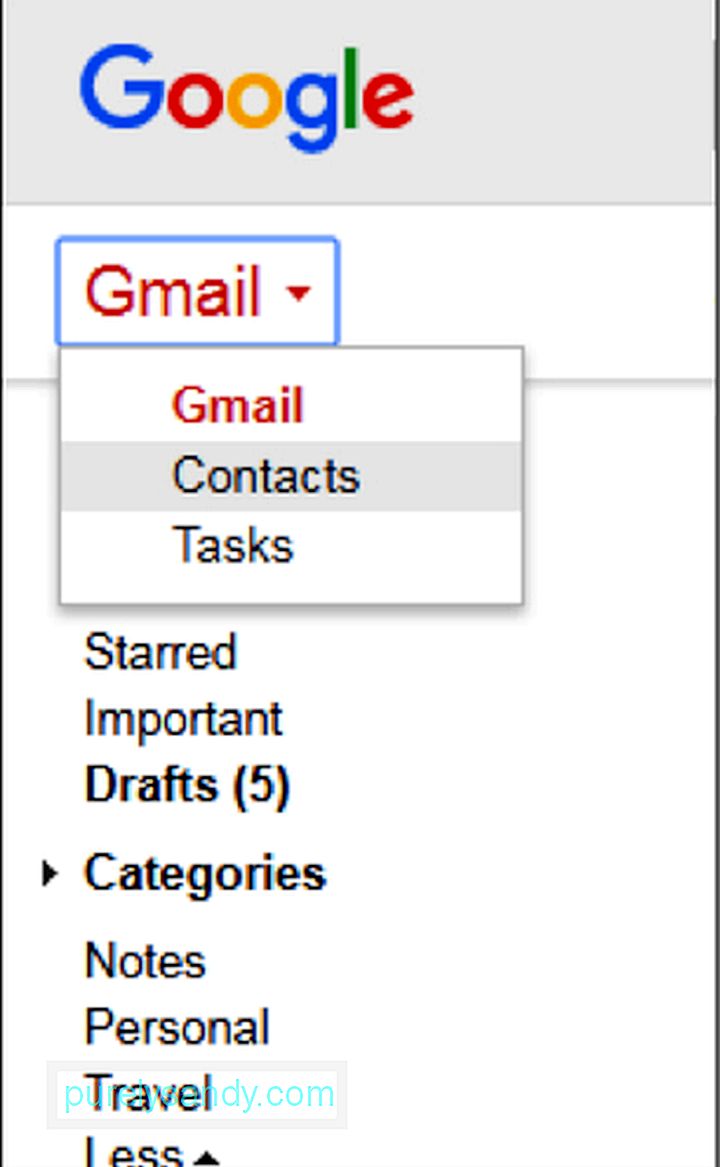
- Dalším krokem je přihlášení do Gmailu v počítači. , poté změňte rozbalovací nabídku vlevo nahoře z Gmailu na Kontakty. Otevře se nová karta zobrazující všechny vaše kontakty na Googlu. Chcete-li importovat kontakty ze systému iOS, klikněte na Další a poté na Importovat.
- Vyberte soubor .vcf, který jste stáhli z iCloudu, a vaše kontakty se bleskově importují. V okně Kontakty Google můžete opravit duplikáty, vytvářet štítky a uspořádat své kontakty.
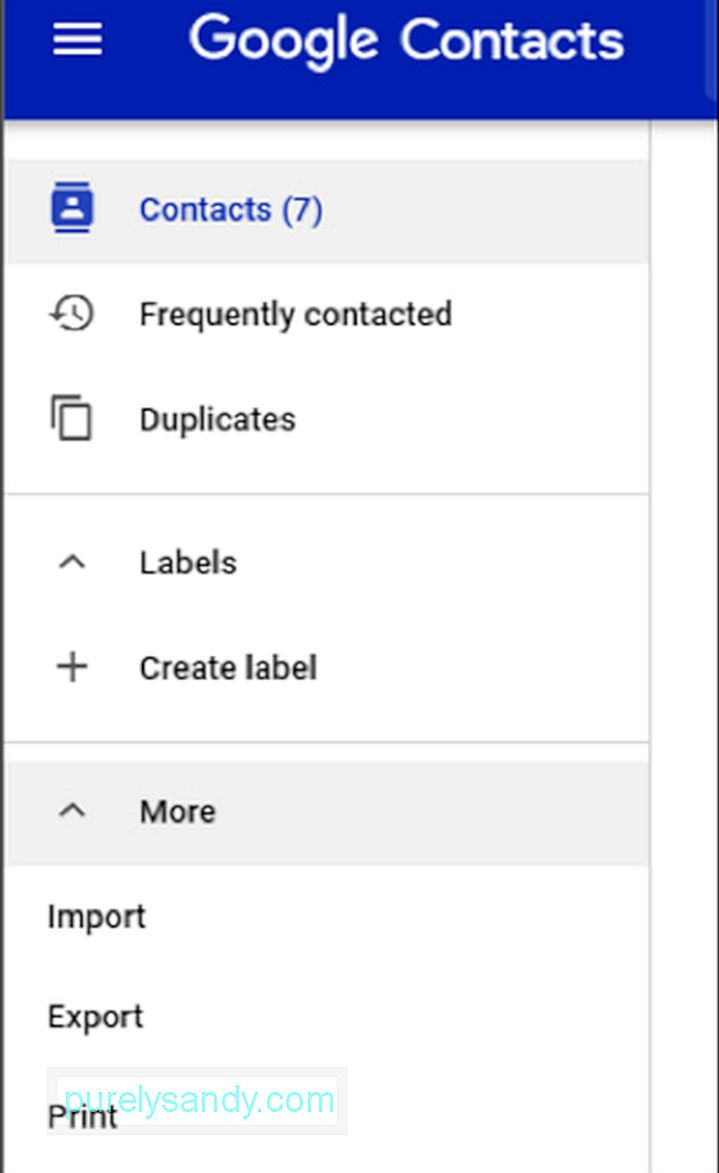
Je to nejobtížnější část při přepínání platformy, protože nemůžete přesouvat aplikace napříč způsoby, které děláte s kontakty a dalším obsahem.
Pokud jste si aplikace kupovali dříve, budete si je muset znovu koupit nebo hledat dostupnější alternativu. Většina aplikací má verze pro iOS i Android. Ale pro ty, které byly navrženy pouze pro iOS nebo pro ty, které nemají žádnou verzi pro Android, je vaší jedinou možností hledat alternativní aplikaci. Může to být časově náročné a frustrující, protože musíte podstoupit několik pokusů a omylů, dokud nenajdete alternativu, která vám vyhovuje.
Dobrá věc je, že Google Play Store má rozsáhlou databázi aplikací si můžete vybrat.
Přesuňte svou hudbu.Při přenosu hudby z iOS na Android je třeba vzít v úvahu tři věci.
- Nejprve jde o hudbu ve vašem zařízení. Vše, co musíte udělat, je připojit zařízení iOS k počítači a zkopírovat a vložit hudební soubory do počítače a poté je zkopírovat do složky Hudba v zařízení Android.
- Hudba uložená v Cloud, je bezpečnější stahovat soubory z cloudu do počítače před zkopírováním do zařízení Android.
- Hudba, která je v hudebních aplikacích, jako je Spotify, je přístupnější k přenosu, protože si můžete stáhnout verzi pro Android těchto aplikací.
Nahrávání fotografií je přirozenější ve srovnání s přenosem hudebních souborů. Jediné, co musíte udělat, je stáhnout Fotky Google do svého iPhone, přihlásit se ke svému účtu Google a zálohovat všechny své fotografie do cloudu.
Na Disku Google získáte pouze 15 GB úložného prostoru zdarma, ale úložiště můžete rozšířit upgradem za minimální poplatek. Nebo můžete obětovat trochu svého rozlišení, abyste mohli online ukládat více fotografií. Je to vaše volba.
Změňte svůj kalendář.Existují dva způsoby, jak svůj kalendář přenést - stáhnout SmoothSync, což je placená aplikace, nebo synchronizovat svůj kalendář ručně. Chcete-li synchronizovat svůj kalendář iPhone se zařízením Android, postupujte takto:
- V zařízení iOS přejděte do Nastavení.
- Vyberte Kalendář a klepněte na Výchozí kalendář.
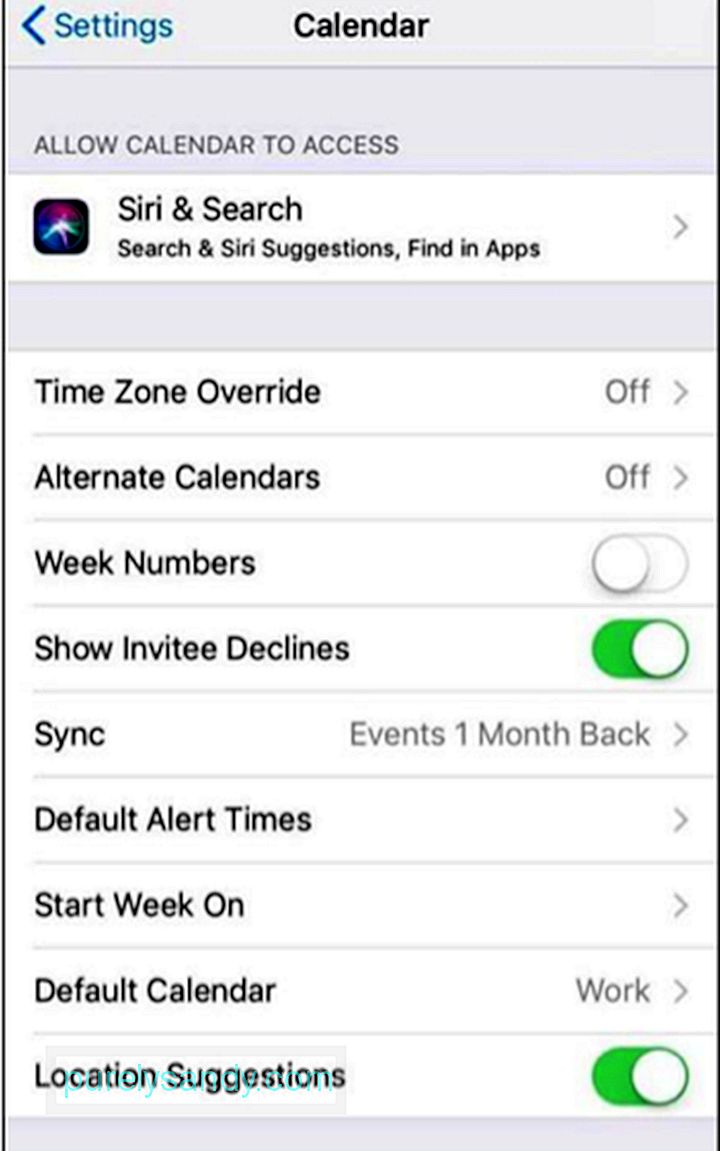
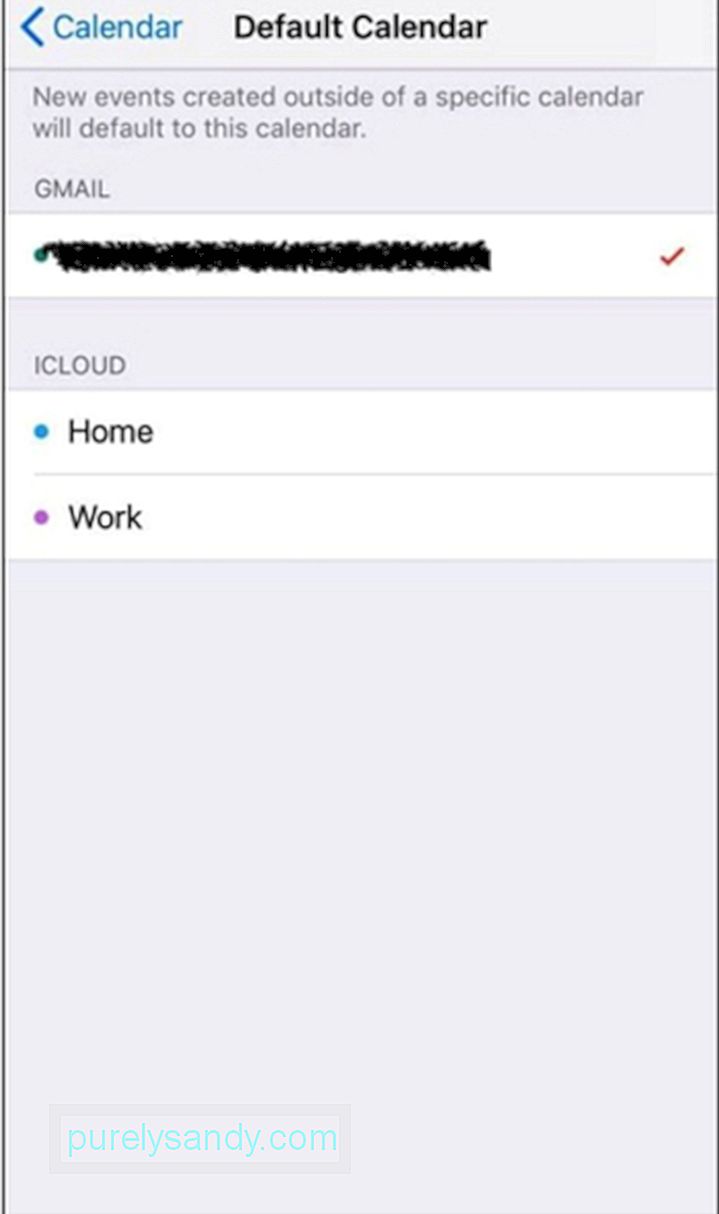
- Vyberte svůj účet Google nebo jej přidejte, pokud jej ještě nemáte ve svém zařízení.
- Jakmile budete Vybrali jste si svůj výchozí kalendář, počkejte, až se synchronizuje, a můžete vyrazit.
Pokud ve svém iPhonu používáte Chrome a synchronizujete jej na plochu, pak už nemusíte dělat nic jiného. Vaše záložky se přenesou při instalaci Chromu na Android.
Pokud používáte prohlížeč Safari, přihlaste se ke svému účtu iCloud v počítači a klikněte na Safari. Přejít na Soubor & gt; Exportujte záložky a vytvořte soubor HTML obsahující všechny vaše záložky. Dále musíte tento soubor HTML importovat do Google Chrome v počítači, kde se bude synchronizovat s Chrome v zařízení Android.
Vymažte zařízení iOS.Posledním krokem bude zajistit, aby všechna vaše data byl odstraněn z vašeho zařízení iOS před jeho likvidací nebo prodejem.
- Nejprve deaktivujte funkci Najít můj telefon v Nastavení & gt; Vaše jméno & gt; iCloud nebo Nastavení & gt; iCloud ve starších verzích iOS.
- Po deaktivaci funkce Najít můj telefon můžete zařízení iOS resetovat. Přejít na Nastavení & gt; Obecné & gt; Resetovat & gt; Vymazáním veškerého obsahu a nastavení restartujte zařízení iOS a připravte ho pro dalšího uživatele.
I když to může chvíli trvat, než si zvyknete na novou platformu, zjistíte, že přechod má své výhody - znát to nejlepší z obou světů. Pokud budete postupovat podle výše uvedeného tutoriálu, přechod z iOS na Android se stane pohodlnějším a plynulejším.
YouTube video: Od iOS po Android: Pokud máte rádi sladkosti více, než máte rádi Apple
09, 2025

